当前位置:首页 > 帮助中心 > 大白菜u盘启动盘制作,大白菜u盘启动盘制作工具
大白菜u盘启动盘制作,大白菜u盘启动盘制作工具
日期:2022-08-29 | 时间:15:22
最近,小编在帮一个朋友安装系统,结果他邻居看到了小编用的u盘启动盘,想知道哪里可以买一个,因为看起来很好用。确实,u盘启动盘是一个非常好用的工具,除了可以安装系统之外,还可以用来修复电脑常见的问题,比如说系统引导出错导致开机黑屏蓝屏之类的。其实,这个u盘启动盘不用买,可以自己做一个。下面就来看看大白菜u盘启动盘制作教程吧。
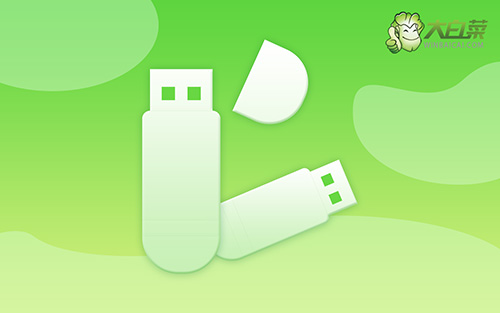
u盘启动盘制作工具
一、大白菜u盘制作准备
1、 网络搜索并打开大白菜官网,下载最新版大白菜U盘启动盘制作工具,右键解压
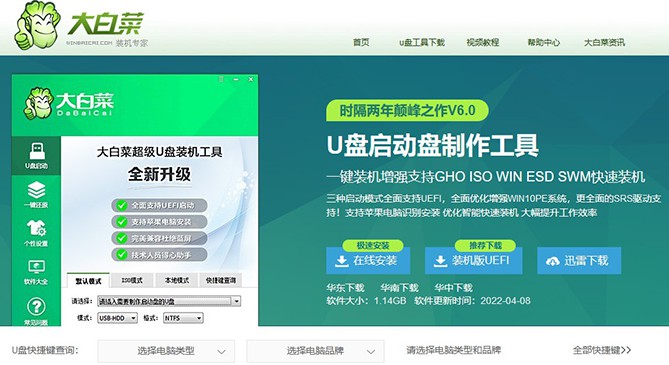
2、 然后,打开解压文件压缩包,再双击打开大白菜u盘启动盘制作工具备用
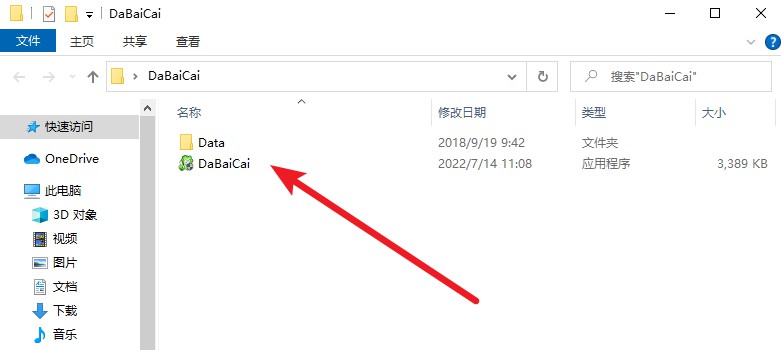
二、大白菜u盘启动盘制作
1、 首先,将一个容量至少8G的U盘接入电脑,大白菜u盘启动盘制作工具会自动识别u盘
2、 接着,设置模式和格式,一般默认选择USB—HDD以及NTFS,点击一键制作成u盘启动盘
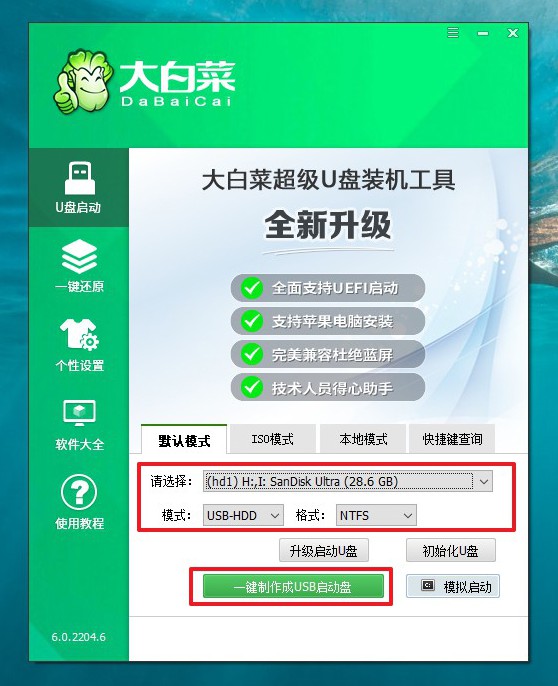
3、 弹出格式化提示时,接入空白的u盘的,可以直接点击确定
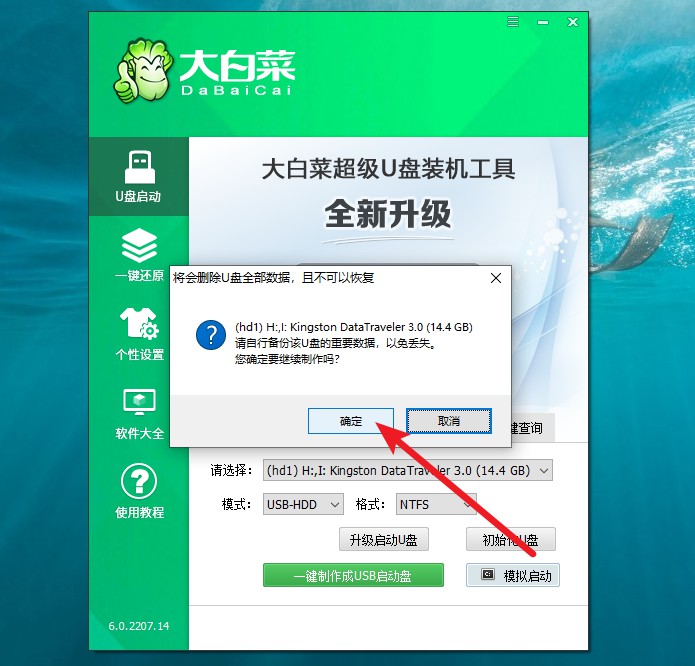
4、 最后,耐心等待大白菜u盘启动盘制作完成即可
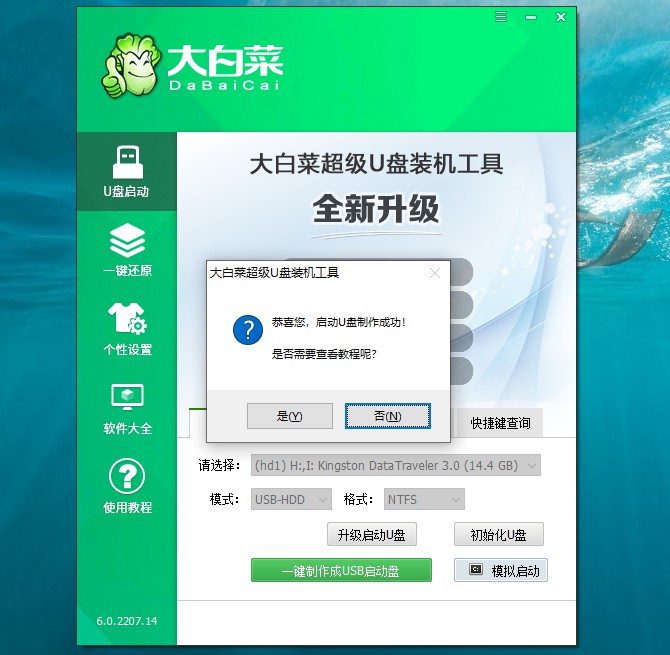
三、大白菜u盘启动盘测试
1、 如果担心的话,可以在大白菜u盘启动盘制作工具界面,点击模拟启动
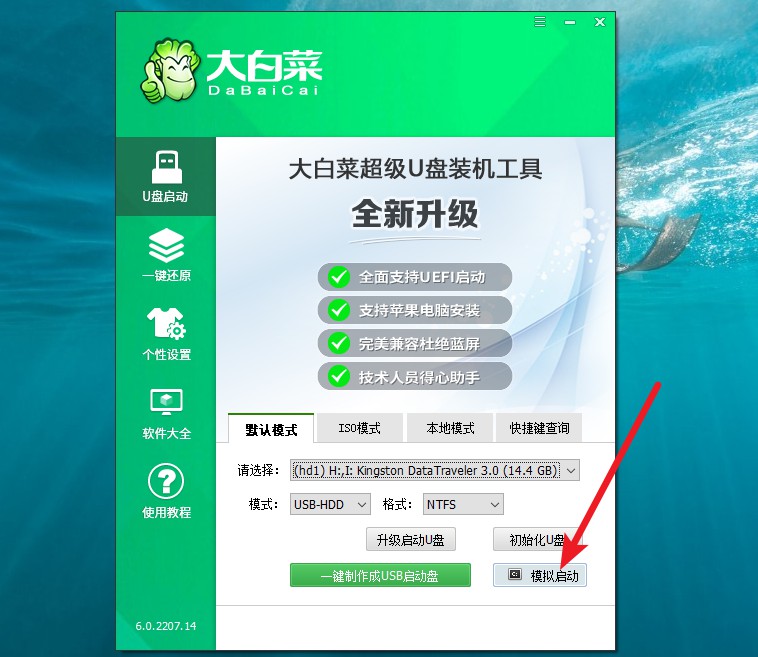
2、 再根据电脑的情况,选择bios、uefi64位或者uefi32位启动
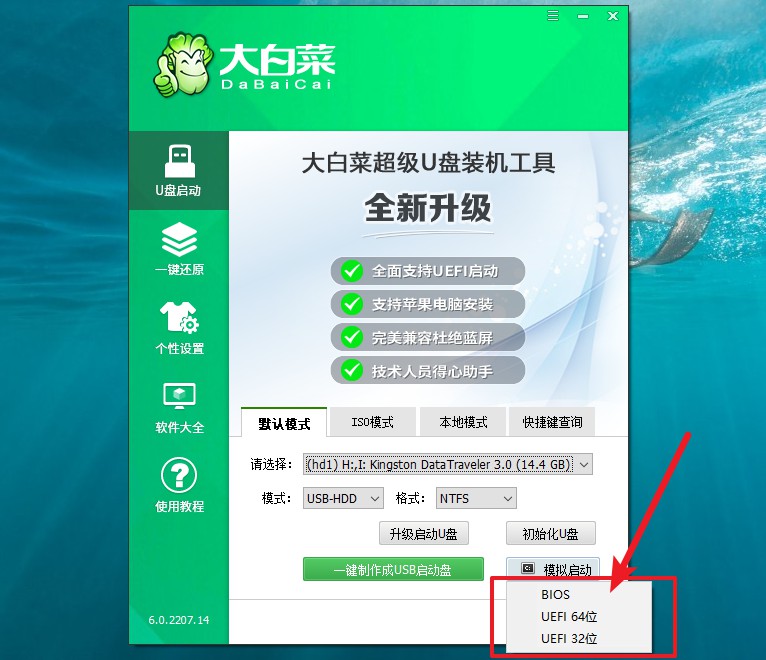
3、 最后,弹出如图所示大白菜u盘启动盘主菜单,则表示制作成功
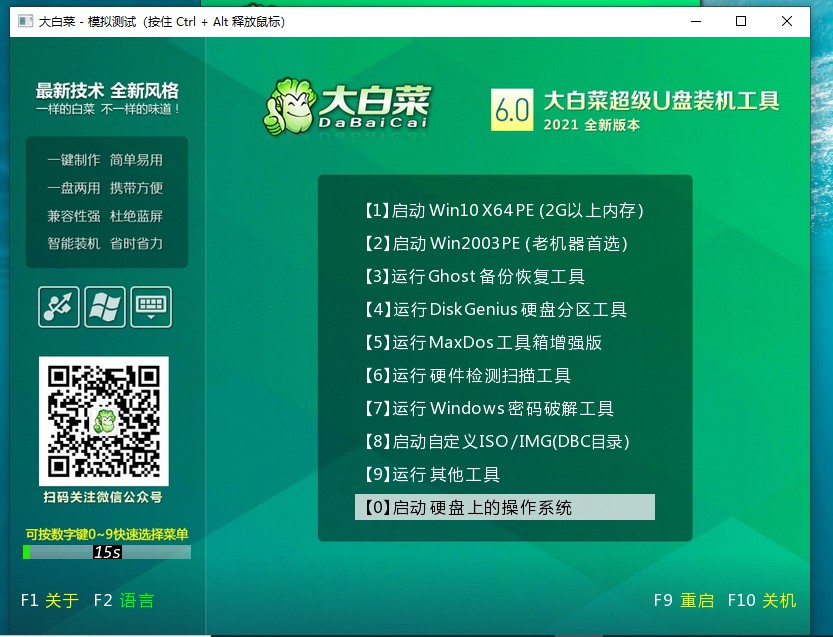
好啦,通过上面的操作,就可以完成大白菜u盘启动盘制作的步骤了。这里需要注意的是,我们制作u盘启动盘会将u盘进行格式化,所以如果是你常用的u盘,一定要记得先备份好里面的数据,避免不必要的损失。当然,制作好的u盘启动盘是可以正常使用的,比如说存储数据什么的。

